

Få 93 % RABATT på Lifetime
Exklusivt erbjudande
Missa inte detta erbjudande, det kommer med Password Manager GRATIS.
Skaffa sig 93% av på FastestVPN och nytta PassHulk Password Manager FRI
Få det här erbjudandet nu!By Nancy William Inga kommentarer 9 minuter
WebRTC-läckor i de flesta webbläsartillägg som Firefox eller Chrome kan orsaka stora sårbarheter; avslöjar din IP-adress. Problemet registreras även när du använder ett VPN, varför det är avgörande att välja rätt. FastestVPN hjälper till att bekämpa sådana sårbarheter, inklusive WebRTC-läckor! Så om du undrar hur du inaktiverar WebRTC och förhindrar läckor och mer, låt den här guiden visa dig vägen!
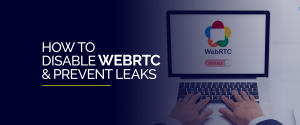
För de av er som använder ett VPN, var försiktig med det faktum att de flesta leverantörer inte är tillräckligt stabila för att skydda dig online eller förhindra dataläckage orsakade av sårbara webbläsare som Firefox eller Chrome! Det är därför vi uppmuntrar användare att kontrollera om en VPN läcker IP-adresser och andra data.
Innan vi går igenom vad en WebRTC-läcka är, låt oss först förstå termen först. WebRTC står för Web Real-Time Communication. Det är en teknologi med öppen källkod som stöder generisk data mellan peer-to-peer, vilket möjliggör realtidsanslutningar i webbläsare, och med stödjande data som videor och röstaktivitet. Det är avgörande för att kringgå eftersläpning och för snabbare eller förbättrade hastigheter.
Till att börja med, om du använder en Chrome-webbläsare tillåter den alla ljud- eller bildfiler eller data som behövs skickas eller koordineras till och från en användare till nästa. Det finns ingen anledning att ladda ner och installera separata applikationer för att den ska köras.
Kort sagt, det är kommunikationen som sätts upp via vilken webbplats som helst, där information som IP-adresser eller mer kan utbytas utan din tillåtelse. Med det i fokus blir det ett enormt hot mot användardata när den läcker eller exponeras för externa parter eller sårbara webbplatser.
Nu när du vet vad WebRTC betyder och vad det står för, låt oss prata om vad en WebRTC-läcka är. En WebRTC-läcka kan kort och gott kallas en sårbarhet som oftast registreras i webbläsare som Chrome, Firefox, Opera, Microsoft Edge, Brave och andra.
Det kan tyckas vara ett vagt fel att överväga, men i sin tur är det ett enormt hot mot din integritet och säkerhet och exponerar din IP-adress. I de flesta fall orsakas problemet bakom WebRTC-läckor av VPN som är osäkra eller sårbara.
Det finns några VPN som kan skydda dig från det, men det är inte fallet för alla leverantörer bara för att de hävdar att de gör det. Det är därför vi rekommenderar att du använder FastestVPN, eftersom det erbjuder skydd mot WebRTC-läckor.
Vi har radat upp ett par handledningar om hur du inaktiverar WebRTC för att förhindra läckor, men innan dess, se till att du förstår lite mer om vad du har att göra med. Även om det finns några manuella handledningar eller steg som tas genom att använda tillägg, är det bästa och enklaste sättet att förhindra WebRTC-läckor att använda en VPN.
Naturligtvis börjar roten till problemen med att VPN inte är tillräckligt starka för att förhindra läckorna i första hand, men det har också mycket att göra med leverantören du använder. FastestVPN, å andra sidan, erbjuder stor säkerhet som hjälper till att förhindra WebRTC-läckor tillsammans med IP- och DNS-läckor. Både VPN-appen och tillägg för Chrome och Firefox fungerar likadant.
Som nämnts ovan uppstår de flesta WebRTC-läckor när ett VPN inte är upp till märket och inte heller kan ge tillräckligt med skydd mot det. Så om du är ansluten till ett VPN och data- eller kommunikationsnivå går förbi den krypterade tunneln i ett VPN kan det orsaka en WebRTC-läcka. När det händer kan alla webbplatser du anger upptäcka din IP-adress och eventuellt använda den till sin fördel.
Det är ganska olyckligt, oavsett hur krävd funktionen hos WebRTC är så är det samtidigt ett större hot. Trots att du är ansluten till ett VPN kommer nästan vilken webbplats du besöker att kunna begära din IP-adress. Problemet går inte att åtgärda, men kan förhindras genom att blockera eller inaktivera WebRTC-läckor. För det andra måste VPN du använder vara tillräckligt stark för att förhindra dataläckor, vilket är en av FastestVPNmånga styrkor.
Lyckligtvis finns det ett par sätt att testa för WebRTC-läckor, ta en titt nedan.
Om det finns en minsta chans att du upplever WebRTC-läckor, så här kan du köra några tester för att upptäcka det:
Proceduren för att inaktivera WebRTC-läckor på Chrome är inte komplicerad, men det är inte heller lätt. Du behöver först ett bra Chrome-tillägg som blockerar WebRTC-läckor, eftersom att åtgärda problemet manuellt kan orsaka ytterligare problem.
Det finns 3 fantastiska Chrome-tillägg för att inaktivera eller förhindra WebRTC-läckor. Dom är:
När du väl har valt någon av dem skaffar du tillägget genom att klicka på "Lägg till i Chrome" och sedan på "Lägg till tillägg." När tillägget är installerat, starta det och justera med inställningarna för att inaktivera WebRTC-läckor delvis.
Det krävs ingen förlängning för detta, lyckligtvis, och kan lösas med några enkla steg. Så här kan du inaktivera WebRTC-läckor på Firefox:
Det finns inget bestämt sätt att inaktivera WebRTC på Microsoft Edge, men det finns fortfarande ett sätt att växla med webbläsarens inställningar för att dölja din lokala IP-adress. Så här kommer du igång:
Du har ett sätt att inaktivera WebRTC-läckor på Safari, men proceduren är inte lika enkel som de andra webbläsarhandledningarna. WebRTC-implementationer är fortfarande i startfasen på Safari och rekommenderas inte att nås ännu. Men om du fortfarande är inställd på att gå vidare med inställningarna, så här kan du börja:
Precis som Chrome-tillägget måste du ladda ner en WebRTC-läckageförebyggande förlängning för Opera. Du kan gå med "WebRTC Leak Prevent." När du har installerat tillägget kan du göra det här:
När vi kommer mot slutet av handledningarna vet vi att inaktivering av WebRTC eller förhindrande av läckor är en avgörande fråga för att skydda onlinesäkerhet och integritet. Men är det tillräckligt? Det är inte. Rätt väg att gå mot måste vara med hjälp av ett VPN som förhindrar WebRTC-läckor så att du slipper ta de extra besvärliga stegen för att inaktivera den. FastestVPN är utrustad med rätt verktyg för att skydda användare mot WebRTC-, IP- och DNS-läckor.
Förutom det finns det en hel rad med VPN-funktioner som du kan använda för att öka den övergripande säkerheten för enheten, data, webbläsaraktivitet och datasekretess. Den erbjuder en Kill Switch för att ytterligare anonymisera data och IP-adresser. Dessutom, med användning av AES 256-bitars kryptering, skyddas all data eller onlinetrafik som passerar genom dess säkra tunnel.
Genom att inaktivera WebRTC elimineras eventuella hot mot användarens IP-adresser eller data från att exponeras när man går in på vissa webbplatser eller använder särskilda tjänster. WebRTC kan fastställa din riktiga IP-adress, och genom att inaktivera den säkrar du anslutningen där data överförs från en användare till nästa, eller till en webbplats, app eller tjänst, etc.
Du kommer inte att inaktivera WebRTC helt, eftersom det inte finns något möjligt sätt, men du kommer att kontrollera det. Handledningarna ovan kommer att visa dig de bästa sätten att inaktivera WebRTC för att förhindra läckor, men det finns fortfarande ingen garanti för det. Det är därför vi rekommenderar ett säkrare alternativ och det är genom att använda ett VPN.
Och det är ungefär det! Oavsett vilken webbläsare du använder vet du nu hur du inaktiverar WebRTC och förhindrar läckor! Kom alltid ihåg att först läsa på om möjliga problem som kan komma från att manuellt inaktivera WebRTC, särskilt från webbläsare som Safari. Det är därför man använder FastestVPN kan vara ett snabbare och säkrare sätt att förhindra WebRTC-läckor, eftersom du inte kan inaktivera det helt.
© Copyright 2024 Snabbaste VPN - All Rights Reserved.


Missa inte detta erbjudande, det kommer med Password Manager GRATIS.
Den här webbplatsen använder cookies så att vi kan ge dig den bästa användarupplevelsen som är möjlig. Cookieinformation lagras i din webbläsare och utför funktioner som att känna igen dig när du återvänder till vår webbplats och hjälper vårt team att förstå vilka delar av webbplatsen som du tycker är mest intressanta och användbara.
Strikt nödvändig cookie ska alltid vara aktiverad så att vi kan spara dina inställningar för cookie-inställningar.
Om du inaktiverar den här cookien kan vi inte spara dina inställningar. Det innebär att varje gång du besöker denna webbplats måste du aktivera eller inaktivera cookies igen.

